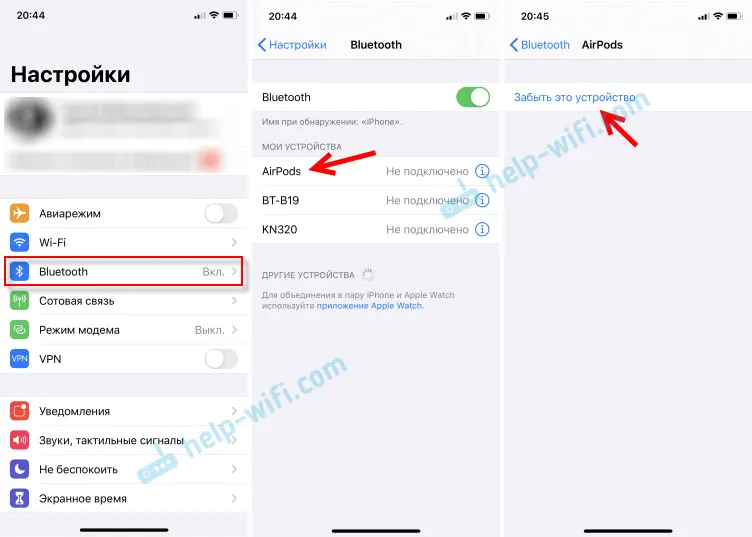О технологии шумоподавления
Говоря простым языком, название говорит о том, что технология шумоподавления отсекает ненужный шум от фона. Благодаря этому пользователи могут слышать медиа без каких-либо помех, а также в безопасности своих ушей. Технологии шумоподавления можно разделить на три типа: активное шумоподавление, пассивное шумоподавление и адаптивное шумоподавление.
- Активное шумоподавление (ANC) — использует антиволновую технологию, которая генерирует звуковую волну, прямо противоположную звуковой волне шума на заднем плане. Это сведет на нет шум.
- Пассивное шумоподавление. Эффект пассивного шумоподавления обусловлен внешними факторами, такими как идеальная пена для наушников. За счет этого между ухом и наушниками может образоваться уплотнение.
- Адаптивное шумоподавление. Как и активное шумоподавление (ANC), адаптивное шумоподавление также использует технологию для подавления фоновых шумов. Тем не менее, отличие Adaptive заключается в том, что он использует продвинутые алгоритмы для прослушивания и адаптации фоновых шумов и применяет почти идеальное шумоподавление для обеспечения наилучшей производительности среди всех трех типов.
Давайте теперь посмотрим на функцию шумоподавления в устройствах Apple AirPods.
Apple AirPods (3-го поколения)
Пользователи Apple, использующие AirPods 2-го поколения, получили фантастическое обновление с Apple AirPods 3. Значительный список обновлений включает в себя рейтинг IPX4, чехол для зарядки MagSafe и поддержку таких функций, как пространственный звук.
Говоря о функции шумоподавления в Apple AirPods 3, Apple разочаровала своих фанатичных пользователей, не предоставив функцию активного шумоподавления в своем новом продукте.
Они обеспечили шумоподавление, но это пассивное шумоподавление, и поэтому оно зависит от формы уха каждого пользователя и от того, насколько хорошо эти AirPods подходят к их уху.
Apple AirPods Pro/Max
После запуска AirPods Pro и AirPods Max люди были очень рады получить их в свои руки. Этого было достаточно, чтобы рассказать о безумном увлечении сообщества пользователей Apple AirPods Pro и AirPods Max. AirPods Pro — это наушники-вкладыши, а AirPods Max — наушники-вкладыши.

Одним из основных отличий обоих продуктов от их предшественников является активное шумоподавление, которого нет в предыдущих версиях AirPods.
Функция ANC в Apple AirPods работает эффективно и может отключать фоновые шумы, чтобы пользователи не отвлекались. Кроме того, по словам Apple, система вентиляции также снижает шум ветра, когда вы разговариваете по телефону.
Управление. Теперь наушники нужно сжимать
В AirPods Pro компания Apple отказалась от сенсоров, которыми выполнялось управление воспроизведением и вызывался голосовой помощник Siri. По наушникам больше не нужно постукивать — это ни к чему не приведет. Отказ от такой системы связан с тем, что наушники внутриканальные. Постукивания по ним вдавливают наушник в ушной канал, что неприятно. Проверил лично, причем неоднократно, так как сперва по привычке долбил по наушникам когда хотел переключить песню.
Вместо сенсоров на ножке каждого наушника появилась чувствительная к сжатию область. Если сжать ее один раз — начнется или остановится воспроизведение музыки. Двойное сжатие переключает на следующую песню, тройное — на предыдущую. Каждое успешное действие сопровождается приятным щелчком.
Минусов у новой системы рассмотрел несколько. Во-первых, за неделю использования так и не получилось толком привыкнуть к переключению песен сжатием кончика дужки. Функцией пользовался каждый день, но жест не стал интуитивным, как прежнее двойное постукивание. Пришел к выводу, что это из-за того, что у меня относительно большие пальцы. Сжимать ими миниатюрную ножку наушника как-то странно.

Во-вторых, сам жест выглядит не очень стильно. Сжатие наушника происходит указательным и большим пальцами, в то время как оставшиеся три пальца коряво растопыриваются. Не спорю, у какой-нибудь утонченной девушки этот жест может выглядеть изящным. Но точно не у меня.
И в-третьих, регулировать громкость прямо через наушники больше нельзя. Такой функции не предусмотрено. Теперь только лезть в карман за айфоном, ну или вызывать Siri.
В чем особенность AirPods
Главная особенность наушников — взаимодействие с другими продуктами Apple. Ни для кого не секрет, что «яблочная экосистема» максимально развита (продолжение работы на другом гаджете, ответ на звонок и СМС с компьютера или часов и т.д.).
Обратите внимание! Для использования всех функций AirPods должны работать в паре с другой техникой Apple. Достаточно просто открыть кейс и смартфон автоматически распознает гарнитуру, отобразив красивую анимацию
Достаточно просто открыть кейс и смартфон автоматически распознает гарнитуру, отобразив красивую анимацию.

Среди других особенностей стоит отметить:
- удобная форма наушников;
- небольшие габариты кейса;
- отличное время автономной работы;
- встроенный аккумулятор в кейсе;
- управление жестами;
- качественный микрофон;
- удобное взаимодействие с устройствами Apple.
Как связать AirPods или AirPods Pro с Mac
Если вы уже соединили свои AirPods или AirPods Pro с вашим iPhone или iPad, они будут автоматически сопряжены и с вашим Mac (если вы используете свою учетную запись iCloud на всех устройствах).
Чтобы подключиться к уже подключенным AirPods, все, что вам нужно сделать, это открыть меню Bluetooth, выбрать AirPods, а затем нажать «Подключить».
Вы также можете подключить AirPods непосредственно к вашему Mac. Для этого перейдите в Системные настройки> Bluetooth. Здесь убедитесь, что Bluetooth включен, а затем нажмите и удерживайте кнопку «Настройка» на чехле для зарядки AirPods.
СВЯЗАННЫЙ: Как подключить Apple AirPods к Mac
Подключение AirPods к компьютерам Мас
Как подключить наушники AirPods к «старшим братьям» смартфонов? Если вы желаете использовать беспроводные наушники в паре с «яблочным» ПК или макбуком, прежде всего убедитесь в следующем:
- Для AirPods второго поколения: на компьютере должна быть установлена ОС версии Mojave 10.14.4 и свежее.
- Для AirPods Pro: операционная система версии Catalina 10.15.1 и свежее.
Если ваши наушники уже сопряжены в пару с айфоном, имеющим общий идентификатор Apple ID с «маком», действовать нужно просто:
- Наденьте наушники.
- Перейдите на компьютере или ноутбуке к меню Bluetooth.
- Другой способ — кликнуть на значок динамика в верхней системной строке.
- Вы увидите перед собой список доступных для сопряжения устройств — выберите из него наушники и подключитесь к ним.
Если же вы не нашли гарнитуру, то может быть полезна другая инструкция — по созданию пары между «яблочными» гаджетами:
- Зайдите в меню Apple (фирменный значок яблочка в верхней системной строке).
- Перейдите в раздел «Системные настройки».
- Нажмите по иконке Bluetooth.
- Проверьте, что блютуз-модуль активирован.
- Отправьте оба наушника в футлярчик, откройте крышечку.
- На тыльной части кейса удерживайте клавишу до того момента, пока не начнет подмигивать белым индикатор.
- Как подключить AirPods к ноутбуку? В перечне доступных для связки устройств вы увидите AirPods — выберите их, кликнув на «Подключить».

Подключение
В рассматриваемой модификации Airpods реализована функция быстрого сопряжения. Гаджет синхронизируется со всеми «яблочными» устройствами, привязанными к текущему аккаунту iCloud. Создание пары происходит в 3 шага:
- Разместите кейс с вкладышами рядом с мобильником.
- Откройте футляр. При этом необязательно вынимать из него наушники.
- На Iphone появится окно с анимацией. Тапните по кнопке Connect («Подключить»).
Если быстрый коннект не срабатывает (такой казус не исключён), создать пару с Айфоном можно стандартным способом. Он же применяется при сопряжении с другими девайсами «яблочного» бренда.
- Нужно зайти в настройки устройства на вкладку bluetooth, чтобы включить сеть (если не активна).
- На кейсе с вкладышами зажмите кнопку (расположена на тыльной стороне). Индикатор при этом должен загореться белым цветом.
- В перечне доступных к сопряжению блютуз — устройств появится мнемоника AirPods Pro. Выполните подключение.
Для последующих подключений достаточно поднести аксессуар к телефону, и разблокировать экран. Выключать вкладыши после использования не требуется, достаточно поместить их в зарядный футляр и закрыть крышку.
Используйте ярлыки, чтобы установить «Режим контроля шума»
Если бы существовала какая-то интеграция с ярлыками, Федерико Витиччи имело бы смысл найти ее. Миф, человек и легенда обнаружили новый ярлык, который позволяет вам установить режим управления шумом, не переходя в Центр управления.
Вот как вы можете создать ярлык для себя:
- Открыть Ярлыки приложение на вашем iPhone
- Нажмите «+Кнопка в правом верхнем углу
- Используя поиск, введите AirPods в поле поиска
- Нажмите Установить режим контроля шума
- На главной панели коснитесь Маршрут в ярлыке и выберите свой AirPods Pro
- Затем нажмите на Режим контроля шума
Отсюда вы можете выбрать, что вы хотите сделать с помощью ярлыка, и вот варианты:
- Выключено
- Шумоподавление
- Прозрачность
- Спрашивать каждый раз
Независимо от того, являетесь ли вы обычным пользователем ярлыков или новичком, эта функция может оказаться очень полезной. Он устраняет необходимость проводить пальцем вниз от верхнего правого угла для доступа к Центру управления и вместо этого может быть запущен непосредственно из виджета «Ярлыки» или с главного экрана.
Переключение между устройствами
Ниже описано, как переключить AirPods с прослушивания одного устройства на другое.
Автоматическое переключение
Наушники AirPods подключаются к iPhone и Apple Watch одновременно. Переключение звука между ними происходит автоматически.
Чтобы AirPods (2-го поколения) или AirPods Pro автоматически переключались между устройствами, требуется iPhone с iOS 14 и iPad с iPadOS 14 или более поздних версий либо Mac с macOS Big Sur. 1 . На устройствах необходимо войти в систему с помощью того же идентификатора Apple ID, используя двухфакторную аутентификацию. С функцией автоматического переключения вы можете отвечать на звонки на iPhone, когда слушаете музыку на iPad. Звук в AirPods автоматически переключится с iPad на вызов на iPhone.
В некоторых случаях на экране Mac с macOS Big Sur появится уведомление о наушниках AirPods. Если навести указатель мыши на уведомление, появится кнопка «Подключить». Нажмите «Подключить», чтобы подтвердить подключение AirPods к другому устройству, или сохраните сопряжение с Mac.
Чтобы выключить автоматическое переключение для iPhone или iPad, перейдите на соответствующем устройстве в меню «Настройки» > Bluetooth, вставив AirPods в уши. Нажмите кнопку информации рядом с наушниками AirPods в списке устройств. Выберите «Подкл. к этому iPhone », а затем нажмите «При посл. подкл. к этому iPhone ». Чтобы снова включить эту функцию, нажмите «Автоматически».
Чтобы выключить автоматическое переключение для Mac, откройте параметры Bluetooth на Mac, вставив AirPods в уши. Нажмите кнопку «Параметры» рядом с наушниками AirPods в списке устройств. Нажмите «Подключаться к этому Mac», а затем выберите «Если последнее подключение было к этому Mac». Чтобы снова включить эту функцию, выберите «Автоматически».
Переключение вручную
Если необходимо воспроизводить аудиозаписи с другого устройства или переключить звук на другие наушники или колонки, выполните следующие действия.
На устройстве iOS
- Откройте Центр управления на iPhone, iPad или iPod touch.
- Нажмите и удерживайте карточку с элементами управления звуком в правом верхнем углу Пункта управления, чтобы изменить настройки аудио.
- Нажмите значок и выберите в списке нужное устройство. 2 .
На компьютере Mac
Нажмите элемент управления громкостью в строке меню и выберите наушники AirPods Pro 3 или другие колонки в разделе «Устройство выхода».
Радионяня
Когда в доме есть маленький ребенок, за ним нужен постоянный присмотр. Благодаря радионяням стало возможным делать домашние дела и одновременно наблюдать за ребенком. Радионяня передаёт звук из комнаты, в которой находится малыш, на ответную часть.
Наушники AirPodsможно считать универсальным гаджетом, так как из них можно сделать и радионяню. Для этого:
- Зайдите в «Настройки».
- Выберите строку «Пункт управления».
- Нажмите на «Настроить элем. управления».
- В «Пункт управления» добавьте опцию «Слух».
- Вернитесь в «Пункт управления» и включите добавленную функцию.
- Включите «Live-прослушивание».
- В комнате с ребенком положите свой iPhone, а наушники наденьте сами.
Вы можете заниматься своими делами, слыша в наушниках, что происходит рядом с Айфоном на расстоянии больше 10 метров.
Дополнительная информация
Если после того, как вы отвязали наушники от телефона и сделали на них сброс настроек, они все равно не подключаются, или Айфон их не видит, нужно проверить следующее:
- Заряжены ли AirPods.
- Перезагрузить Айфон.
- Установить обновления ПО.
- Проверить, включен ли Bluetooth на iPhone.
- Включить/выключить режим «В самолете»
- Проверить наушник с другим телефоном или планшетом (iPad).
- Убедиться, что у вас оригинальные AirPods. Сейчас очень много подделок, которые на вид очень сложно отличить.
Давайте рассмотрим конкретные проблемы и ошибки более подробно.
Не подключаются автоматически
Вы выполнили сопряжение наушников с Айфоном, но когда открываете кейс, достаете наушники и вставляете их в уши, они не подключаются. Для начал нужно убедится, что наушники заряжены. Дальше попробуйте выключить и включить Bluetooth на iPhone. Перезагрузите телефон.
Если это не помогло – выполните сброс, забудьте наушники в настройках и попробуйте выполнить сопряжение заново (как это сделать, я подробно показывал выше в статье).
Ошибка «Сбой подключения»
Выглядит эта ошибка вот так:
По этой ошибке у нас есть отдельная статья: Ошибка «Сбой подключения» AirPods к iPhone, iPad, Apple Watch.
Ошибка «Не Ваши AirPods»
Открываем кейс с наушниками, подносим их к телефону и появляется ошибка «Не Ваши AirPods» – «Наушники AirPods не подключены к этому iPhone».
Такое сообщение обычно появляется когда мы пытаемся подключить Аирподсы, которые привязаны к другому Айфону. Или они были привязаны к вашему Айфону, но вы их удалили в настройках, а сброс наушников не сделали. Эта проблема решается сбросом настроек наушников. Подробная инструкция выше в статье.
Не работает один наушник
С Аирподсами такое бывает не часто. А если и бывает, то скорее всего по причине выхода из строя одного из наушников. Они очень боятся влаги, и это может быть причиной выхода из строя одного из наушников.
Если у вас отказал один наушник, при этом сброс настроек не помог, а проблема остается при подключении к другим устройствам, то возможно есть смысл купить один наушник. Только если ваши AirPods не очень старые. А то один наушник будет садиться быстрее.
Видел еще информацию о проблеме, когда возле одного из наушников появляется красный восклицательный знак. Вроде как это происходит при зарядке. Сам с такой проблемой не сталкивался. Во всплывающем окне, где на iPhone появляется информация об уровне заряда каждого наушника и зарядного футляра эта проблема выглядит вот так:
Выводы
Как показывает практика, если возникли какие-то неполадки с AirPods и от них не удалось избавится путем сброса настроек и повторного подключения, то это скорее всего аппаратная поломка. Обязательно проверьте наушники с другими устройствами. Чтобы точно убедиться, что причина на стороне наушников. Ну а дальше только в сервисный центр, так как самостоятельно починить их вряд ли получится.
247
270511
Сергей
Apple iPhone/iPad
Droidpods
Droidpods — это приложение, ориентированно на уведомления, и на них держатся все главные функции. Контроль за Apple AirPods осуществляется в зоне уведомлений, и ему не нужно ничего другого для отображения всей основной информации. Кроме того, Droidpods отправляют вам предупреждение, если вдруг уровень заряда батареи одного из наушников опустится ниже, чем на 10%.
Однако всё выглядит так, что разработчик не особо заинтересован в развитии своего продукта. Последнее обновление у приложение было 1 февраля 2022 года. Если вам не имеет значения, работает ли до сих пор кто-то над приложением, то мы советуем попробовать Droidpods.
Подключение Айрподс к разным телефонам на Android
Алгоритм подключения к мобильным телефонам от компаний Samsung, Honor и Xaomi идентичный. При этом модель телефона и ее функционал напрямую влияют на работу некоторых опций наушников.

В отличие от устройств Samsung, в моделях от Honor и Xaomi часто не работают датчики нажатия и уха. По задумке производителя, однократное нажатие на наушник ставит трек на паузу, повторное – включает следующий трек, а трехкратное воспроизводит предыдущий. Если наушник извлечь из уха, то трек станет на паузу до момента, пока вы не вернете аксессуар обратно. Даже если слушать музыку через Android-версию приложения Apple Music, необходимого результата добиться не получится.
Основная проблема всех вышеуказанных устройств – это низкий уровень громкости наушников, который не превышает показателя 50%. Для решения проблемы необходимо перейти в настройки Bluetooth и активировать пункт «Синхронизация громкости мультимедиа».
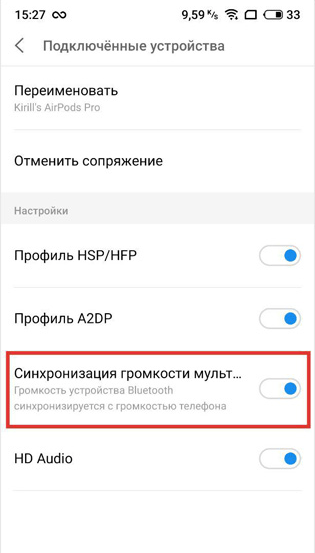
В моделях от компании Honor и Vivo такая функция недоступна, поэтому увеличить показатель звука не получится.
В серии Redme от Xaomi телефон может не видеть наушники в доступных Bluethooth-подключениях с первого раза. Для того, чтобы решить проблемы с сопряжением или настройками, необходимо открыть крышку кейса и удерживать кнопку на ее задней панели до тех пор, пока индикатор не начнет мигать желтым. Затем отпустить кнопку, закрыть кейс и повторить попытку. Для дальнейшего подключения, рекомендуется сохранить AirPods как аксессуар по умолчанию.
Как изменить название AirPods Pro?
- Перейдите к настройкам блютуз на телефоне Android, нажав и удерживая жест на значке Bluetooth на панели уведомлений.
- Нажмите на «Ранее сопряженные устройства», чтобы увидеть список ваших сопряженных устройств и найти текущее название ваших AirPods.
- Перед названием вашего устройства вы увидите маленький значок настроек. Нажмите на значок, чтобы войти в меню настроек устройства. Если вместо этого нажать на имя устройства, оно запустит процесс подключения.
- Нажмите на карандаш в правом верхнем углу, чтобы открыть окно переименования.
- Введите новое имя и нажмите на переименовать ниже. Ваши изменения будут сохранены немедленно.
Assistant trigger
Assistant Trigger от DotArrow Inc — это утилита для Android, которая поддерживает AirPods второго поколения. Она показывает процент заряда наушников и самого кейса, в том числе в виде уведомления на стартовом экране. Assistant Trigger также умеет определять, когда наушники находятся в ушах, и начинают воспроизводить медиа.
При двойном нажатии на уведомление открывается приложение Assistant Trigger, при единичном — музыка останавливается или включается. Уведомление показывает заряд батареи маленькими иконками, которые выглядят очень мило. Уровень заряда батареи не всегда точен и показывается с погрешностью в 10%. В этом нет вины самого приложения, потому что AirPods сообщают о заряде только таким образом.
Стоит отметить, что функции отображения заряда и определение местоположения наушников доступны только в про-версии, которая обойдётся вам в 2 доллара.
Как подключить новые наушники airpods к телефону
Новые наушники подключаются к телефону почти без участия владельца. Вам необходимо только перейти на домашний экран, подвинуть ближе к Айфону футляр с airpods и открыть его. На экране появится диалоговое окно с изображением наушников. Нажмите «Подключить». Через несколько секунд наушники подключатся к телефону, и на дисплее высветится окно с изображением наушников и футляра отдельно и их зарядом. Кликните на «Готово» . Теперь вы можете пользоваться Эйрподсами.
Если вы купили наушники, которые уже были подключены к устройству под другим Apple ID, то алгоритм подключения будет другим:
- На Айфоне открыть главный экран.
- Положить футляр с наушниками ближе к телефону.
- Когда появится надпись «Не ваши наушники», нажать «Подключить».
- Устройство попросит нажать и удерживать кнопку на футляре.
- После этого начнется подключение наушников.
Дальнейшие действия выполняются так же, как и в случае с новым девайсом.
Если у вас не одно устройство Appleс одной учетной записью, то наушники будут доступны на любом их них.
Помните, что почти все дальнейшие настройки проводятся со вставленными в уши наушниками AirPods.
Можно ли подключить AirPods Pro к Андроид?
Подключить наушники от Apple можно подключить ко всем устройствам, у которого есть поддерживается Bluetooth.
Чтобы быстро соединить ваш девайс, сделайте следующие:
- Открываем настройки, находим в списке Bluetooth и включением.
- Открываем крышу кейса и зажимаем заднюю кнопочку на несколько секунд. И дождаться пока светодиод внутри кейса замигает белым — это означает, что наушники готовы к соединению с телефоном.
- В списке подключенных устройств выберем наши ЭирПодс и подключаемся.
Вы не получите все включенные функции, которые вы имели бы с устройством Apple. Индикатор заряда аккумулятора AirPods не будет отображаться на вашем телефоне, и Siri не сможет ответить ни на один из ваших запросов. Тем не менее, вы можете загрузить приложение Assistant Trigger , чтобы отобразить время автономной работы телефона, и запустить Google Assistant после двойного касания наушника.
Где находятся элементы управления AirPods Pro?
В отличие от других наушников, AirPods не имеют кнопок для изменения громкости и регулировки воспроизведения. Это потому, что AirPods настолько малы, что нет места для их установки.
Конечно, все еще существует способ управления AirPods даже без кнопок, но со временем этот способ управления изменился.
Например, в AirPods 1-го и 2-го поколений вам нужно было дважды нажать на нее, чтобы активировать функцию. Однако это ограничено одной функцией (например, воспроизведение / пауза звука), поэтому большинство элементов управления все еще приходилось настраивать на вашем телефоне.
Чтобы противостоять этому, Apple создала функцию датчика силы. Это позволяет пользователю активировать несколько функций без использования кнопок.
Датчик силы находится в плоской, с углублением части стержня AirPod. Вы можете активировать его, нажав (или нажав) на эту часть на любом AirPod.
Датчик силы может выполнять различные действия в зависимости от ваших настроек. По сути, это позволяет вам полностью контролировать звук без использования телефона.
Вот список действий, которые вы можете выполнить, нажав на датчик силы:
- Настройка воспроизведения звука
- Активируйте режимы шумоподавления и прозрачности
- Отвечайте на звонки
- Активируйте Siri
Для работы любой из следующих функций AirPods должны быть подключены к вашему устройству.
Дизайн. Другая форма под стать другому содержанию
Многие ругают Apple, что она не прислушивается к клиентам. Знакомьтесь, AirPods Pro — лучший пример того, что это не так.
Дизайн AirPods Pro стал таким из-за жалоб пользователей на то, что наушники могут плохо фиксироваться в ушах или доставлять дискомфорт после длительного прослушивания. Apple провела дополнительную стадию анализа, отсканировав тысячи ушей. Использовав собранные данные, компания изменила форму наушников. Изменения следующие.
1. Наушники увеличились. Новая вытянутая форма корпуса наушников улучшает посадку. Они занимают больше места в ушах, увеличивая надежность «сопряжения». О том, легко ли выпадают наушники из ушей подробнее рассказал ниже.
2. Ножка стала короче в два раза. Ножку AirPods Pro нехило так подрезали. Это делает наушники менее заметными на голове. Особенно это порадует обладателей голов маленького размера, у которых обычные AirPods могли комично смотреться как две торчащие антенны.

3. Ножка стала чуть толще. Совсем небольшое увеличение толщины ножки AirPods Pro есть. В этом ничего критичного, особенно учитывая, что благодаря такому решению удалось поставить в наушники аккумуляторы с увеличенной емкостью.
Зарядный футляр тоже сильно изменился. У него горизонтальная ориентация, обновленная система открывания и новые углубления для наушников
Последнее улучшение наиболее важное, так как наушники стало легче извлекать из кейса. Наушники не нужно брать пальцами, стоит лишь наклонить футляр и «подсы» съезжают в руку
Крышка кейса закрывается с классическим щелчком. Делать это можно с размаха, как и в предыдущих AirPods. Эту важную фичу Apple старательно перенесла в «прошку».
Как проверить время автономной работы AirPods или AirPods Pro
Вы можете проверить время автономной работы AirPods на устройствах Apple несколькими способами.
СВЯЗАННЫЙ: Как проверить батарею AirPods на iPhone, Apple Watch и Mac
Самый простой способ — вызвать Siri и спросить у виртуального помощника что-то вроде «AirPods battery?» и прочитав это вам.
Вы также можете добавить виджет «Батареи» в вид «Сегодня» на iPhone или iPad. В представлении «Сегодня» (проведите пальцем по левому краю главного экрана), прокрутите список до нижней части и нажмите кнопку «Редактировать».
Оттуда, нажмите кнопку «+» рядом с опцией «Батареи», чтобы включить виджет.
Переставьте виджеты, если хотите, а затем нажмите кнопку «Готово».
Теперь вы сможете видеть время автономной работы ваших AirPods, когда они подключены к вашему iPhone или iPad.